Планшет різко вимкнувся і не включається. Що робити, якщо планшет завис і не вимикається
Планшетний комп'ютер - передове пристрій, який користується величезною популярністю.
Популярність планшета пояснюється наступними факторами:
- планшет може виконувати функції телефонного апарату;
- компактні розміри планшета роблять його дуже зручним при поїздках і подорожах;
- функціональність планшета надзвичайно багата. Іноді вона навіть перевищує функціональність ноутбука.
- наявність сенсорного дисплея, від габаритів якого залежить розміри портативного пристрою.
Незважаючи на всі плюси планшетного комп'ютера, він є не бездоганним пристроєм. Його недосконалість, перш за все, проявляється при його зависанні. Найчастіше це буває з планшетами китайських виробників, але трапляються ситуації, коли зависають і пристрої таких брендів, як Apple або Samsung.
Виявити причину зависання дуже важливо, щоб зрозуміти, що робити, коли планшет завис і не вимикається.
Причин зависання планшетного комп'ютера існує безліч, але всі їх можна розділити на дві великі класи:
- програмні;
- апаратні.
Програмний збій - найчастіший варіант зависання планшета, яке цілком нескладно виправити самостійно. При помилках, пов'язаних з «залізом», вирішити проблему без допомоги сервісного центру не вийде.
Причини помилок, обумовлених апаратної складової пристрою досить численні і зрозумілі тільки для дуже обмеженого кола користувачів планшетів. Нерідко апаратна проблема відбувається через підключення несумісних пристроїв до планшета.
Причини помилок, обумовлених програмної складової пристрою:
- зараження операційної системи пристрою вірусами та іншими шкідливими кодами;
- некоректне функціонування конкретної програми;
- пошкодження системних файлів операційної системи;
- збій базових параметрів пристрою.
робимо діагностику
При зависанні планшета дуже важливо правильно діагностувати проблему.

Також слід уточнити час, коли активізується проблема:
- включення планшета;
- в процесі функціонування;
- при роботі конкретної програми;
- при користуванні інтернетом.
Випадок, коли пристрій і не почне працювати, а не вимикається - найкритичніший, так як дуже складно виявити причину неполадки. Якщо ж, джерело проблеми виявлено, то процес лагодження набагато зрозуміліше і простіше. У більшості ситуацій допомагає тривіальна перезавантаження планшета. Якщо проблема не вирішується, то існують інші методи реанімації планшета.
Відео: Що робити якщо завис планшет?
способи виправлення
Для початку спробуйте натиснути і утримувати клавішу включення / виключення протягом 15-20 секунд, поки планшетний комп'ютер сам не вимкнеться. Якщо це не допомогло, то слід спробувати один з альтернативних способів виправлення зависання планшета. Розглянемо їх докладніше.
При завислих програмах
Нерідко зависання планшета обумовлено роботою певного неякісного програмного забезпечення. В такому випадку, його рекомендується відключити, з подальшою деінсталяції.
У пристроях на Android це робиться так:
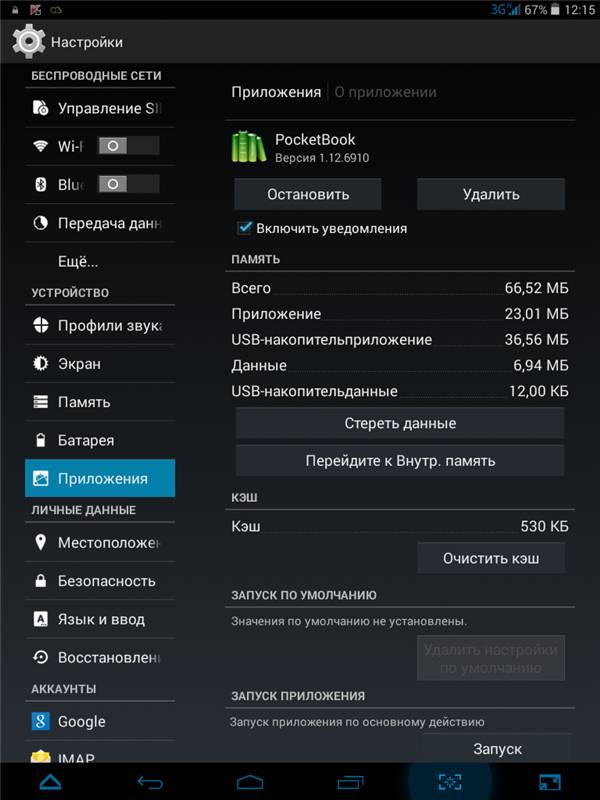
Деінсталювати програму можна в цьому ж меню. В даному методі надзвичайно важливо правильно визначити яке конкретне застосування ускладнює нормальне функціонування планшета. Для вирішення даної проблеми рекомендується трохи поекспериментувати, відключення поступово програми до досягнення прийнятного результату.
На пристроях з IOS, для відключення програми слід натиснути на передній стороні 2 рази клавішу «HOME», потім, утримуючи палець на зупиняє програму, натиснути на «мінус».
При Нереагуючі планшеті
Іноді пристрій може зависнути повністю. Що робити в такій ситуації, коли планшет зовсім не реагує? Єдине рішення проблеми - повне перезавантаження пристрою.
Самий тривіальний спосіб - вимкнути планшет, вилучити з нього сім-карти, носії інформації, а потім знову включити в «холосту». Це альтернативний спосіб, часто просто «розганяє» планшет. Після вдало запуску пристрою всі носії інформації слід повернути на місце.

Але, як відключити портативний пристрій, якщо воно зависло і не реагує на клавішу живлення? Для цього необхідно на задній стороні планшета знайти невеликий отвір. Це і є кнопка скидання, на яку необхідно натиснути чимось гострим.
Метод HARD RESET
Найчастіше відбуваються і більш глобальні проблеми з «залізом». Наприклад, що робити, якщо завис планшет так, що навіть не включається або включається, але екран не реагує?
У цій ситуації можна скористатися дуже дієвим варіантом. При цьому всі дані, що зберігаються на пристрої, зникнуть. Це величезний мінус даного методу. Тому його використання доцільне тільки в найскладнішій ситуації.

Для збереження хоча б якоїсь інформації, необхідно вилучити з планшета накопичувач пам'яті. Для цього варіанту у кожного планшета є певне поєднання або комбінацією клавіш, які забезпечують перезавантаження планшета або викликають спеціальне меню.
IOS
При включеному планшеті, слід натиснути клавіші «HOME» і «POWER». Потім слід трохи почекати (5-7 секунд), поки не висвітиться на екрані зображення логотипу виробника.

ANDROID
У ANDROID-пристроях застосовується комбінація з затискуванням клавіші «POWER» і клавіші збільшення гучності. Трапляються ситуації, коли слід також натискати клавішу «HOME». При цьому планшет покаже меню, де клавішею гучності потрібно виділити пункт «Settings», а потім «Format System».
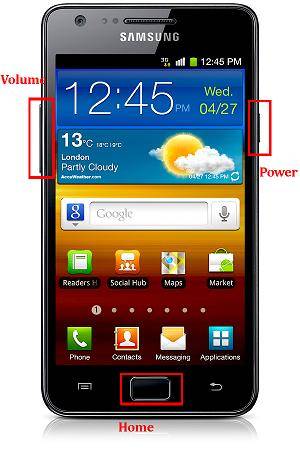
Після вибору пункту меню «Reset Android», буде здійснена перезавантаження планшета, яка триватиме досить тривалий час.
Скидання до фабричним налаштуванням на Android
В результаті даного варіанту вирішення проблеми, пристрій повертається до фабричним налаштуванням і стає практично чистим. З недоліків даного методу важливо відзначити те, що необхідно буде заново вбивати свої особисті дані, інсталювати програми та інше.
обережність
Для уникнення ситуації, пов'язаної з зависанням і неможливістю штатної перевантаження планшета, необхідно дотримуватися кількох запобіжних засобів, а саме:
- користуватися тільки оригінальними прошивками;
- не використовувати додатки з ненадійних джерел;
- обов'язкова наявність хорошого антивірусного програмного забезпечення;
- оберігати електронний пристрій від механічних впливів і вологи.
Якщо проблема полягає лише в програмному забезпеченні, То описані варіанти їх вирішення, вам неодмінно допоможуть. А якщо це не так, то є проблема в «залізі», тоді рекомендується відправитися в сервісний центр, Так як лише досвідчені інженери зможуть реанімувати ваш планшетний комп'ютер.
Переклад пристрою в режим вимкнення необхідний, коли користувач закінчив роботу з планшетом і не бажає більше витрачати його акумулятор.
Планове завершення роботи передбачає попереднє закриття всіх діючих програм та з можливим збереженням роботи. Потім користувач може використовувати кнопку «Пуск».
Вибравши вкладку, слід клацнути на рядок «Завершення роботи або вихід», а після застосувати команду «Завершити роботу».
Версія Windows 8.1 робить доступною кнопку «Харчування», натиснувши на яку можна вибрати опцію «Завершення роботи», що спричинить за собою.
Додаток InstantGo може вивести гаджет з режиму сну, оновити діючі програми або швидко відключити його. Для цього потрібно утримувати кнопку «Харчування» в натиснутому вигляді близько чотирьох секунд. На екрані виникне повідомлення про вимкнення, для підтвердження якого потрібно провести по ному пальцем.
Як вимкнути або перезавантажити планшет, який "завис"
Існує кілька методів виключення планшета, найбільш поширені і безпечні з них:
- перший варіант боротьби з протестуючих пристроєм - натиснути на кнопку «Харчування» і не відпускати її пару секунд, подібна маніпуляція може спровокувати відключення живлення;
- якщо зазначена маніпуляція не мала належного ефекту, варто приєднати гаджет до і знайти отвір поряд з кнопкою виключенія.Часто над ним підписано слово «Reset». Всередині розташована невелика кнопка. Натиснувши на неї за допомогою тонкого, гострого предмета, наприклад, скріпки, можна домогтися бажаного відключення;
- третій шлях найбільш кардинальний, так як при його застосуванні ви ризикуєте стерти незбережену на планшеті інформацію або пошкодити накопичувач памяті.Чтоби запобігти можливим поломки, слід вилучити накопичувач перед здійсненням операції. Якщо девайс працює на операційній системі Ios, користувач повинен одночасно натиснути кнопки «Home» і «Power». Їх треба утримувати до 10 секунд, поки на моніторі чи не з'явиться малюнок з яблуком.
власникам Android пристроїв слід натиснути дві кнопки - збільшення гучності і «Power», деякі моделі передбачають необхідність додаткового натискання кнопки «Home».
Після виконання зазначених дії на екрані з'явиться меню, на якому потрібно вибрати вкладку «Settings».
Операцію можна виконати за допомогою простих кнопок або регулятора гучності звуку. Далі власник вибирає команду «Format System», в якій знаходиться опція «Reset Android». Дана команда дозволити здійснити перезавантаження планшетного пристрою.
команда Kingdia 18.08.2017 10:53Цитую Олена:
Добрий день. Проблема така. Треба прошити планшет. Для цього його треба вимкнути. Завис на перевірці файлової системи. При натисканні на маленьку кнопочку гострим предметом - перезавантажується, так само як і при утримування кнопки вкл / викл. Рекавері не виходить взагалі. Допоможіть будь ласка. Як вимкнути планшет?
Добрий день. Для початку слід уточнити модель планшета, що б я міг розуміти, про що йде мова. Як правило, для входу в меню рекавери використовується комбінація клавіш Харчування + Гучність (+ або - - треба пробувати обидва варіанти). Якщо самостійно не виходить завантажити меню рекавери, то краще зверніться до того, хто має більше досвіду. Віддалено я вам більше нічим допомогти не зможу. Найкраще - віднесіть його до сервісного центру, що б вам встановили офіційну сервісну прошивку. Вона буде працювати найбільш стабільно.
# 133 команда KingDia 23.02.2017 22:33
Цитую Юрій:
Добрий день. Що означає " жорстка перезавантаження"? Ви маєте скидання до заводських параметрів? Робіть ще раз. Так як сама операційна система (Андроїд) вантажиться, то це вже якийсь баг прошивки або апаратна помилка. Віддалено я навряд чи зможу допомогти. Тут треба розбиратися особисто, проводити діагностику. Можливо, що прошивка працює нормально, але на материнській платі вийшов з ладу один з модулів, від чого і відбувається зависання. Може бути, сам ЦП "здох". Тут можна довго гадати. Краще віднесіть його до сервісного центру. Якщо вмієте шити, то можете спробувати прошити планшет. для початку прочитайте цю статтю -
Планшетні комп'ютери трохи складніше, ніж комп'ютери або ноутбуки. Де є клавіша завершення роботи та інші можливості відключення пристрою, наприклад, через меню «Пуск» або клавішею на корпусі ноутбука або ПК.

Планшет на Android можна відключити нетривалим натисканням на кнопку включення. При цьому на екрані з'явиться меню зміни користувача, перезавантаження і виключення. Необхідно вибрати те, що вам необхідно в даний момент. Через деякий час планшет вимкнеться. Включити планшет можна повторним натисканням кнопки харчування.
На планшетах від компанії Apple процес виключення виглядає аналогічним чином: затискаємо кнопку включення до тих пір, поки не з'явиться слайдер у верхній частині екрану. Його потрібно провести в крайнє положення. Після чого планшет вимкнеться.
Планшет від Apple можна перезавантажити одночасним затисненням кнопки включення і Home. Утримуйте до тих пір поки, планшет не згасне. Якщо все зроблено правильно, то iPad перезавантажиться.

Якщо планшет не відповідає на команди користувача, то відключити його можна довгим натисканням кнопки включення. Через певний час планшет відключиться. Це ж стосується продуктів від Apple. Останній можна перезавантажити як описано вище - одночасним затисненням клавіш включення і Home.

Зробити це можна довгим натисканням і утриманням кнопки харчування до тих пір, поки екран не згасне. При цьому всі незбережені дані будуть втрачені. Планшети Apple при непрацюючим тач-скрині вимикаються аналогічним способом.

Є кілька способів:
- Скачування програми, яке при запуску вимикає пристрій. Є з таймером або у вигляді віджета.Еслі кнопка включення зламана, то повторне включення неможливо.
- Шляхом витягування акумулятора, їли він знімний. Але в більшості випадків не знімний. На деяких планшетах є отвір для голки на задній панелі - « Hard Reset». Не варто плутати його з отвором під мікрофон. При тривалому натисканні внутрьустройство має вимкнутися або перезавантажиться. Важливо мати на увазі, що всі дані будуть втрачені.
- Дочекатися поки акумулятор розрядиться або віддати в сервісний центр. Якщо з технікою на «ТИ», можна розібрати планшет і від'єднати акумулятор. Але тільки якщо на пристрій не на гарантії. При розборі необхідно відкрутити всі гвинти і використовувати «медіатор» або заточену кредитну карту для відділення задньої і передньої частини корпусу.
Проте при розборі не всі пристрої однакові. Будьте уважні!

Якщо в операційній системі немає значка вашого пристрою, то можна висмикнути інтерфейсний кабель без попереднього відключення «за правилами безпеки». Як правило, це не веде до небажаних наслідків як для самого планшета, так і комп'ютера.
Сучасний ритм життя диктує свої правила, багато хто вже відмовилися від проводження часу в Інтернеті на ПК, а вважали за краще користуватися планшетом. Але, як відомо, будь-яка, навіть сама якісна техніка може працювати з перебоями або навіть поломками. Багато користувачів не знають, що робити в тому випадку, якщо завис планшет і не вимикається. Якщо у вас виникли подібні труднощі, то ця стаття саме для вас. Якщо ви вже намагаєтеся щось зробити з неробочим гаджетом, почекайте. Посилити проблему дуже легко.
Отже, що робити, якщо планшет завис і не вимикається? Причин цього досить багато. Але це зовсім не означає, що ви не зможете самостійно розібратися в проблемі, не маючи технічних знань. Провести найпростішу діагностику планшета вам, безумовно, вдасться. А з огляду на ту обставину, що сервісні центри за роботу беруть величезну суму грошей, ви ще й заощадите. Головне - уважно і по черзі виконувати всі рекомендації.
Спочатку слід розібратися, в чому дійсно сталася поломка, так як від цього залежать всі наші наступні дії з реанімації пристрою. Насамперед огляньте гаджет, чи немає яких-небудь значних пошкоджень. Згадайте, чи не впускали ви пристрій найближчим часом. Або, може, їм користувався хтось інший, хто міг з необережності його впустити. Отже, оглянувши планшет і виявивши на ньому пошкодження, слід віднести його по гарантії або без в сервісний центр. Навіть незначний удар може викликати відходження контактів усередині апарату. Самим лагодити планшет в такому випадку категорично заборонено. Якщо у гаджета пошкоджений екран, його неробочий стан пояснюється дуже просто. Тут те, що завис планшет і не вимикається, не має ніякого значення. Якщо пошкоджень не виявлено, пристрій виглядає цілим, а подряпини були нанесені до проблеми, значить, пробуємо в черговий раз включити гаджет. Ви багато разів вже проробляли цю процедуру, але зараз уважно стежте за тим, що відбувається при спробі «вдихнути життя» в планшет.
Є кілька варіантів розвитку подій: А - Гаджет завантажується, але повністю включитися не може. В - Горить підсвічування, але інших ознак роботи планшет не видає. З - Пристрій взагалі не реагує на будь-які ваші дії. Спробуємо розібрати всі ці події грунтовно, починаючи з останнього. Якщо планшет завис і не включається, не подає взагалі ніяких ознак життя, самим вам розібратися буде важко. Краще звернутися в сервісний центр або в майстерню по ремонту техніки. Якщо включилася тільки підсвічування, є ймовірність того, що апарат має механічну поломку, але цілком можливо, що справа йде з зависанням будь-якого софта. Рекомендується виконати всі ті дії, які будуть описані далі. Якщо заходи не допомогли, звертаємося за допомогою в сервісний центр. Той варіант, коли планшет включається не повністю, є найпоширенішим. Як відомо, зараз вже існує безліч вірусних програм, які завдають шкоди смартфонам і планшетів. Крім того, операційна система Android складна і вразлива перед будь нестабільної програмою. Система могла заглючила в результаті некоректного вимкнення пристрою.
Ми підійшли до основного питання. Що робити якщо планшет завис і не вимикається? Запуск гаджета в безпечному режимі допоможе в тому випадку, коли він подає ознаки життя і відгукується на запити. При запуску планшета зайдіть в безпечний режим і скиньте системні настройки. На різних моделях планшетів він включається по-різному. Якщо планшет "Самсунг" завис і не вимикається, використовуйте наступні інструкції. Утримуючи кнопку включення, перезавантажте пристрій. Для підтвердження входу в безпечний режим торкніться кнопки ОК. Скиньте на стандартні налаштування і перезавантажте гаджет знову. Якщо ви хочете форматувати пам'ять планшета повністю, торкніться кнопки "Видалити все". Якщо планшет "Леново" завис і не вимикається, виконайте ту ж операцію, що і в попередньому випадку. Системні параметри входу в безпечний режим досить схожі у цих планшетів. Як вам ні буде прикро, але всі дані, наявні на вашому планшеті, втечуть після здійснення даної операції. Але іншого шляху немає.